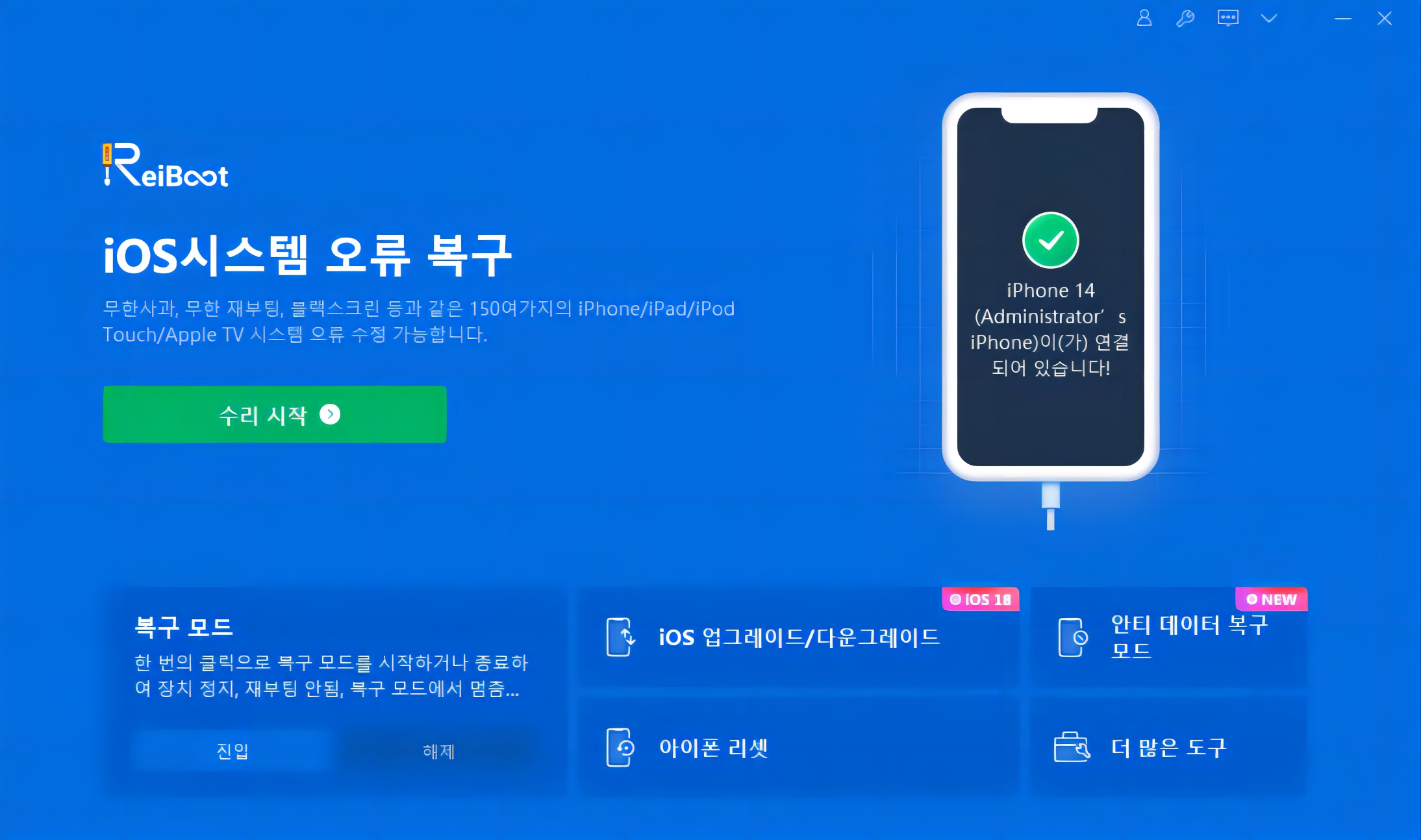[공식] 아이폰 17 DFU 모드 진입 및 해제 방법
때때로 아이폰 17은 일반적인 방법으로 해결할 수 없는 문제에 직면할 수 있습니다. 이럴 때 아이폰 17 DFU 모드가 필요합니다. DFU 모드는 장치를 더 깊은 수준에서 복원할 수 있게 해주어, 스스로 해결되지 않는 심각한 소프트웨어 문제를 해결하는 데 도움이 됩니다.
이 가이드에서는 아이폰 17을 DFU 모드로 전환하는 방법, 이 모드가 왜 유용한지, 그리고 이를 단계별로 종료하는 방법을 배울 수 있습니다. 이러한 간단한 지침을 따르면 iPhone을 빠르고 안전하게 정상 상태로 되돌릴 수 있습니다.
- 1부. 아이폰 17에서 DFU 모드는 무엇을 하나요?
- 2부. 아이폰 17을 DFU 모드로 전환하는 방법
- 3부. 아이폰 17에서 DFU 모드를 종료하는 방법
- 4부. DFU 모드에 갇힌 iPhone? 쉽게 고치세요!
- 5부. DFU 모드와 복구 모드의 차이점은 무엇인가요?
- 6부. 아이폰 17 DFU 모드에 대한 FAQ
Part 1. 아이폰 17에서 DFU 모드는 무엇을 하나요?
아이폰 17의 최고의 복원 상태는 DFU (Device Firmware Update) 모드입니다. 이는 iOS나 펌웨어를 실행하지 않으며, 대신 iTunes나 Finder에 장치를 직접 연결합니다. 펌웨어를 완전히 재설치하고, 복잡한 소프트웨어 문제를 해결하며, 다른 모드로는 처리할 수 없는 시스템 수정을 쉽게 할 수 있도록 합니다.
DFU 모드 vs. 복구 모드 vs. 안전 모드
- 복구 모드: 기기를 복원하거나 업데이트하기 위해 기본 iOS 버전을 로드합니다. 대부분의 일반적인 문제를 해결하는 데 적합합니다.
- 안전 모드: 탈옥한 iPhone에 한정되며, 문제를 일으키는 수정 사항을 제거할 수 있도록 iOS를 최소한의 수정으로 실행합니다.
- DFU 모드: iOS를 완전히 우회하여 가장 깊은 수준에서 작동하여 중요한 변경을 하거나 펌웨어를 재설치할 수 있습니다.
DFU 모드를 사용할 때
- 복구 모드로 해결할 수 없는 끈질긴 문제 해결
- 이전 iOS 버전으로 다운그레이드 (애플이 아직 서명 중인 경우)
- 탈옥 제거 및 기기 복원
Part 2: 아이폰 17을 DFU 모드로 전환하는 방법
DFU 모드 (Device Firmware Update)는 iPhone에 대한 "깊은 초기화"와 같습니다. iOS를 재설치하거나, 심각한 소프트웨어 문제를 해결하거나, 이전 버전으로 다운그레이드할 때 사용됩니다.
iPhone 8 및 이후 모델 (아이폰 17 Pro 포함)에서 DFU 모드를 입력하는 방법
- 볼륨 업 버튼을 빠르게 누른 후 볼륨 다운 버튼을 빠르게 누릅니다.
- 화면이 검게 변할 때까지 사이드 버튼을 누르고 있습니다 (약 10초).
- 사이드 버튼을 계속 누른 채로 볼륨 다운 버튼도 누르고 약 5초 동안 두 버튼을 유지합니다.
- 사이드 버튼을 놓고 볼륨 다운 버튼을 10초 더 누르고 있습니다.
- 정상적으로 수행되었다면, iPhone 화면은 검게 유지되고 Finder/iTunes는 복구/DFU 모드에서 장치를 감지했다는 메시지를 표시합니다. 애플 로고나 화면 메시지가 보이면 다시 시도하십시오.
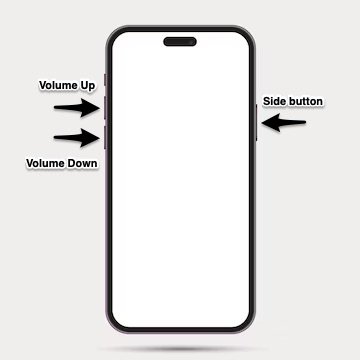
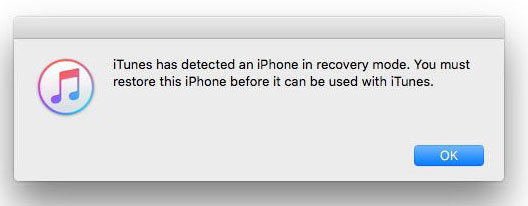
Part 3. 아이폰 17에서 DFU 모드를 종료하는 방법
문제 해결 또는 아이폰 17을 복원한 후에도 DFU 모드에 남아 있다면, 정상적으로 사용하기 전에 이를 종료해야 합니다. DFU 모드를 종료하는 것은 빠르고 간단하지만 올바른 버튼 순서를 따르는 것이 중요합니다. 아이폰 17 (Pro 및 Pro Max 모델 포함)에서 이 과정은 다른 최신 iPhone과 거의 동일합니다.
아이폰 17에서 DFU 모드를 종료하는 단계:
- 볼륨 업 버튼을 빠르게 누르고 놓습니다.
- 볼륨 다운 버튼을 빠르게 누르고 놓습니다.
- 사이드 버튼을 눌러 애플 로고가 나타날 때까지 유지합니다.
- 사이드 버튼을 놓으면 iPhone이 정상적으로 재시작됩니다.

Part 4. DFU 모드에 갇힌 iPhone? 쉽게 고치세요!
업데이트, 복원, 또는 기본 문제 해결 후 아이폰 17이 켜지지 않고 DFU 모드에 갇혀 있나요? 이는 짜증나고 종종 발생하는 상황입니다. 하지만 시행착오를 통해 문제를 해결할 필요는 없습니다. Tenorshare ReiBoot 은 몇 분 만에 iPhone을 정상 상태로 되돌릴 수 있습니다.
ReiBoot는 DFU 모드 문제와 150개 이상의 다른 시스템 문제를 데이터 손상 없이 해결할 수 있는 신뢰할 수 있는 iOS 복구 도구입니다. 장치를 연결하고 한 번 클릭하면 완료됩니다. 기술적 지식이 필요 없고 복잡한 단계 없이 빠르고 안전하며 신뢰할 수 있는 복구를 제공합니다.
![]() Tenorshare ReiBoot(레이부트) 주요 기능 :
Tenorshare ReiBoot(레이부트) 주요 기능 :
- 아이패드의 블랙 스크린, 무한 로딩, 터치 불응 등 다양한 시스템 오류를 간단히 해결합니다.
- 복잡한 설정 없이 한 번의 클릭으로 아이패드를 복구 모드로 전환하거나 해제할 수 있습니다.
- 중요한 데이터를 안전하게 보호하면서도, 자주 발생하는 시스템 오류를 빠르게 해결합니다.
- 아이패드 프로, 아이패드 에어, 아이패드 미니 등 모든 시리즈를 완벽하게 지원합니다.
- 탈옥 없이도 iOS를 최신 버전으로 업그레이드하거나 이전 버전으로 다운그레이드할 수 있습니다.
ReiBoot를 사용하여 DFU 모드 해제 방법:
Tenorshare ReiBoot를 PC나 Mac에서 다운로드하여 설치하고 프로그램을 시작하여 시작합니다. 그 다음 USB 케이블로 iPhone을 컴퓨터에 연결하십시오.

iPhone이 복구 모드에 있으면 이 프로그램이 자동적으로 감지됩닏다. "복구 모드 종료" 옵션이 강조 표시됩니다. "복구 모드 종료"를 클릭하여 iPhone을 재부팅합니다.
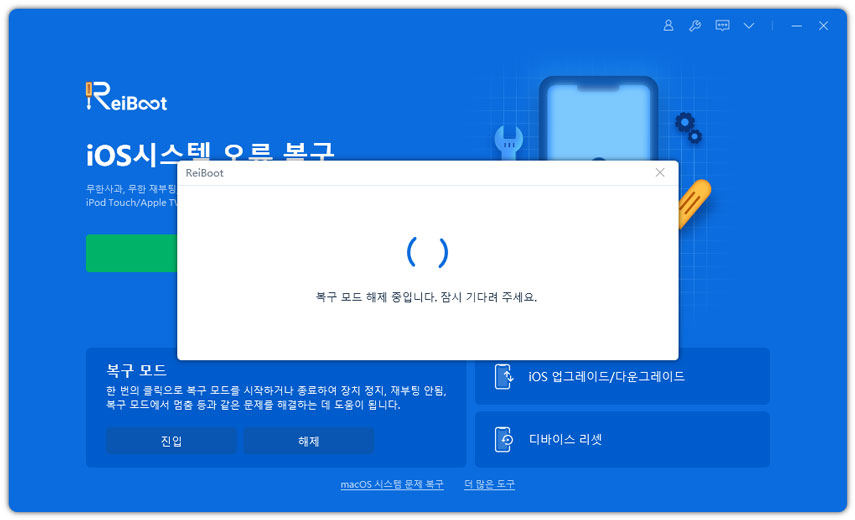
1분 이내에 iOS디바이스가 정상적인 상태로 재부팅할 것이다.
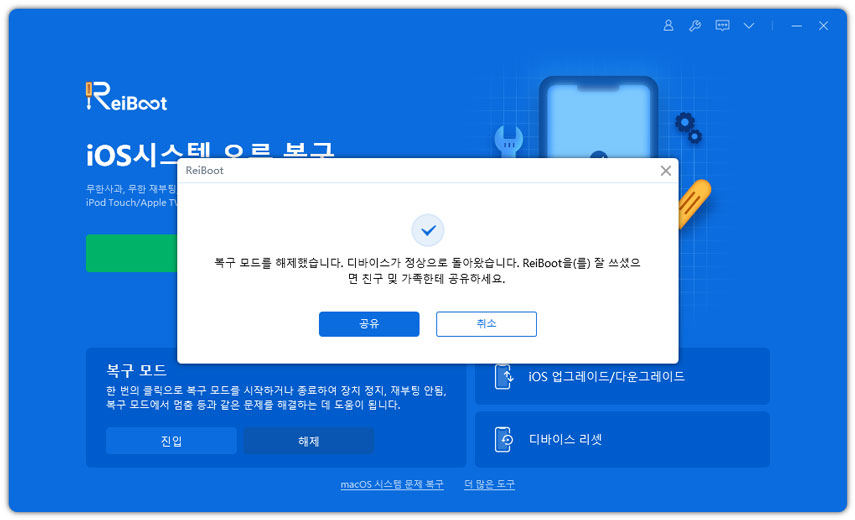
Part 5. DFU 모드와 복구 모드의 차이점은 무엇인가요?
iPhone에 문제가 있을 때, 복구 모드와 DFU 모드는 이를 복원하거나 수정하는 두 가지 방법입니다. 복구 모드 는 더 쉽고 대부분의 문제에 작동하지만, DFU 모드는 더 깊고 심각한 문제나 고급 수정을 위해 사용됩니다. 다음 간단한 표를 통해 차이점을 확인할 수 있습니다:
| 기능 | 복구 모드 | DFU 모드 |
|---|---|---|
| 설명 | iOS를 복원하여 iPhone을 수정하는 방법 | iOS를 로드하지 않고 작동하는 더 깊은 복원 모드 |
| 보이는 화면 | “iTunes에 연결” 메시지 | 검은 화면, 로고나 메시지 없음 |
| 하는 일 | iOS를 재설치하여 일반적인 문제 해결 | 다운그레이드나 탈옥과 같은 더 큰 문제 해결 |
| 작동 방식 | 기본 시스템 로더(iBoot) 사용 | 시스템 로더를 우회하여 완전한 제어 |
| 사용 시기 | iPhone이 멈추거나 업데이트되지 않을 때 | 복구 모드가 문제를 해결할 수 없을 때 |
| 데이터 손실 위험 | 복원 시 데이터 삭제 가능성 있음 | 전체 복원이 필요하므로 일반적으로 데이터 삭제 |
| 사용 용이성 | 예, 대부분의 사용자에게 더 간단함 | 더 복잡하며 고급 사용자에게 적합함 |
Part 6. 아이폰 17 DFU 모드에 대한 FAQ
Q1. DFU 모드에 진입할 수 없는 이유는 무엇인가요?
DFU 모드에 들어가는 것은 타이밍이 중요합니다. iPhone에 애플 로고가 표시되거나 재시작되면 천천히 주의 깊게 다시 시도하십시오. 케이블과 컴퓨터가 정상 작동하는지 확인하십시오.
Q2. DFU 모드는 모든 데이터를 삭제하나요?
DFU 모드 자체는 아무것도 삭제하지 않습니다. 하지만 DFU 모드를 사용하여 iPhone을 복원하면 모든 데이터가 삭제됩니다. 따라서 먼저 휴대폰을 백업하세요.
Q3. DFU 모드는 Apple ID를 제거하나요?
아니요, 그렇지 않습니다. 복원 후에도 '내 iPhone 찾기'가 켜져 있다면 Apple ID와 비밀번호가 필요합니다.
결론:
아이폰 17 DFU 모드에 갇히는 것은 짜증나고 걱정스러울 수 있으며, 다음에 무엇을 해야 할지 모를 때 특히 그렇습니다. 수동 수정을 시도하는 데 시간이 걸릴 수 있으며 때로는 작동하지 않습니다. 이럴 때 Tenorshare ReiBoot 가 필요합니다. 한 번의 클릭으로 DFU 모드에서 아이폰 17을 벗어나고, 150개 이상의 다른 iOS 문제를 해결하며 모든 데이터를 안전하게 유지할 수 있습니다. 스트레스 없이 iPhone을 다시 완벽하게 작동시키는 빠르고 쉽고 신뢰할 수 있는 방법입니다.